TabControl
Das TabControl dient der Darstellung von Registerkarten innerhalb eines Dialogs. Durch die Vewendung von Registerkarten können Sie die einzelnen Controls übersichtlich und strukturiert platzieren.
Innerhalb des TabControls können wiederum einzelne Registerkarten angelegt werden. Diese werden durch das dem TabControl untergeordnete Control TabPage dargestellt.
In der folgenden Abbildung ist das übergeordnete TabControl markiert, in den Eigenschaften wird als „ControlClass“ HelpLineTabControl angezeigt.
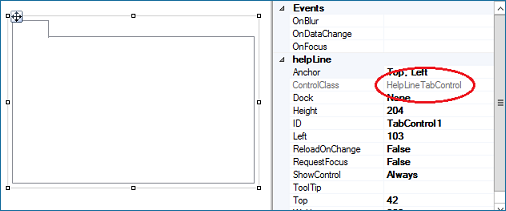
In der nächsten Abbildung ist die TabPage, also die eigentliche Registerkarte markiert. Als „ControlClass“ wird nun „HelpLineTabPage“ angezeigt.

Sie können die einzelnen TabPages beliebig benennen, ihre Reihenfolge nachträglich ändern und weitere Controls auf Ihnen platzieren.

Hinzufügen und Anordnen von TabPages
Nachdem Sie das TabControl auf dem Dialog platziert haben, beinhaltet es bereits eine TabPage. Zum Hinzufügen weiterer TabPages gehen Sie nun vor wie folgt:
Wählen Sie mit der rechten Maustaste das TabControl oder eines der TabPages aus. Wählen Sie dann anschließend im Kontextmenü den Eintrag Seite hinzufügen aus.
Dem TabControl wird eine neue TabPage hinzugefügt.
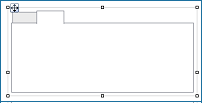
Auf dieser können Sie nun weitere Controls platzieren.
Wenn Sie bereits mehrere TabPages hinzugefügt haben, können Sie die Reihenfolge, in der sie auf dem TabControl angezeigt werden, beliebig anpassen. Gehen Sie dazu vor wie folgt:
Wählen Sie mit der rechten Maustaste das TabControl aus (Wählen Sie nicht die TabPage aus!). Wählen Sie anschließend im Kontextmenü den Eintrag Anordnen… aus.
Der Dialog Reihenfolge ändern wird geöffnet.

Unter Steuerelemente werden die TabPages in ihrer aktuellen Reihenfolge angezeigt.
Markieren Sie die TabPage, die Sie verschieben wollen und verschieben Sie es durch Auswählen der Schaltflächen Nach oben und Nach unten an die gewünschte Stelle.
Wählen Sie abschließend die Schaltfläche Schließen.
Besonderheit beim Ausblenden einer TabPage über die Eigenschaft "ShowControl"
Möchten Sie eine TabPage komplett ausblenden, indem Sie für die Eigenschaft „ShowControl“ den Wert „3“ (Never) setzen, sollten Sie sicherstellen (entweder über Scripting oder direkt über die Eigenschaft „RequestFocus“), dass im übergeordneten TabControl definiert ist, welche TabPage beim Öffnen des Controls den Fokus erhalten soll.
Eigenschaften
CurrentSelection
Diese Eigenschaft gibt den Index der aktuell ausgewählten TabPage an.
| Typ | Ganze Zahl |
|---|---|
| Werte | positive ganze Zahl ink. Null Der Index ist nullbasiert, d. h. die erste TabPage hat den Index 0, die zweite den Index 1 usw. |
Events
Dieses Control unterstützt ausschließlich die Standard-Events.
Methoden
Für dieses Control stehen keine Methoden zur Verfügung.
Tastenkombinationen
Für das TabControl stehen die folgenden Tastenkombinationen zur Verfügung:
| Strg + <Tab> | Springt zur nächsten TabPage des TabControls. |
| Strg + Umschalttaste + <Tab> | Springt zur vorherigen TabPage des TabControls. |
Die einzelnen Register können Sie mit Strg + <Tab> durchblättern; innerhalb des aufgeblendeten Registers bewegen Sie sich mit der <TAB> durch die Felder (siehe hierzu Ändern der Tabulator-Reihenfolge).
